Überschreibungen erstellen und bearbeiten
Sie können eine Überschreibung für eine Auflistung erstellen oder eine bereits auf eine Auflistung angewandte Überschreibung bearbeiten oder entfernen. Überschreibungen legen einen definierten Wert für eine bestimmte Auflistung fest.
Erstellen Sie eine Überschreibung für eine einzelne Auflistung
Die Aktion Aufhebung erstellen ist verfügbar, wenn Sie Angebote auf den Registerkarten Inaktiv, Aktiv und Untauglich anzeigen.
-
Zeigen Sie ein Angebot auf einer Seite Produktangebote an (Registerkarte Inaktiv, Aktiv oder Untauglich).
-
Klicken Sie in der Spalte Aktion auf Auswählen > Überschreibungen erstellen, um die Seite Überschreibungen für Produktlisten zu öffnen.
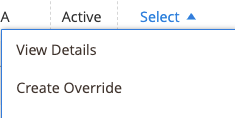
-
Überprüfen Sie die Listing-Details, um sicherzustellen, dass Sie das richtige Listing sehen.
-
Bestimmen Sie die Art der Überschreibung, die Sie erstellen möchten. Sie können eine einzelne Überschreibungsart oder eine beliebige Kombination von Überschreibungsarten für das Angebot definieren (Preis, Bearbeitungszeit, Zustand, Verkäuferhinweise).
- Preis - Klicken Sie auf Angebotspreis ändern und geben Sie den von Ihnen definierten Preiswert für die Preisüberschreibung ein.
- Bearbeitungszeit - Klicken Sie auf Bearbeitungszeit ändern und geben Sie den definierten Zeitwert (in Tagen) für Bearbeitungszeit überschreiben ein.
- Bedingung - Klicken Sie auf Bedingung ändern, und wählen Sie die richtige Option für die Bedingungsüberschreibung.
- Verkäuferhinweise - Klicken Sie auf Verkäuferhinweise ändern und geben Sie Ihren Hinweistext für Verkäuferhinweise überschreiben ein.
-
Klicken Sie auf Auflistungsänderung speichern.
Die Seite Produktlistenüberschreibungen wird geschlossen. Der Status der Auflistung ändert sich zu
Relist in Progress. Die Änderung wird bei der nächsten Datensynchronisierung (wie in Ihren Cron-Einstellungen konfiguriert) auf Amazon veröffentlicht. Die Auflistung wird auch zur Registerkarte Overrides hinzugefügt.
Das folgende Beispiel zeigt eine Überschreibung, die einen neuen Preis von $55, eine neue Bearbeitungszeit von 1 day, einen neuen Zustand von Used; Like New und einen neuen Text für den Verkäuferhinweis definiert.
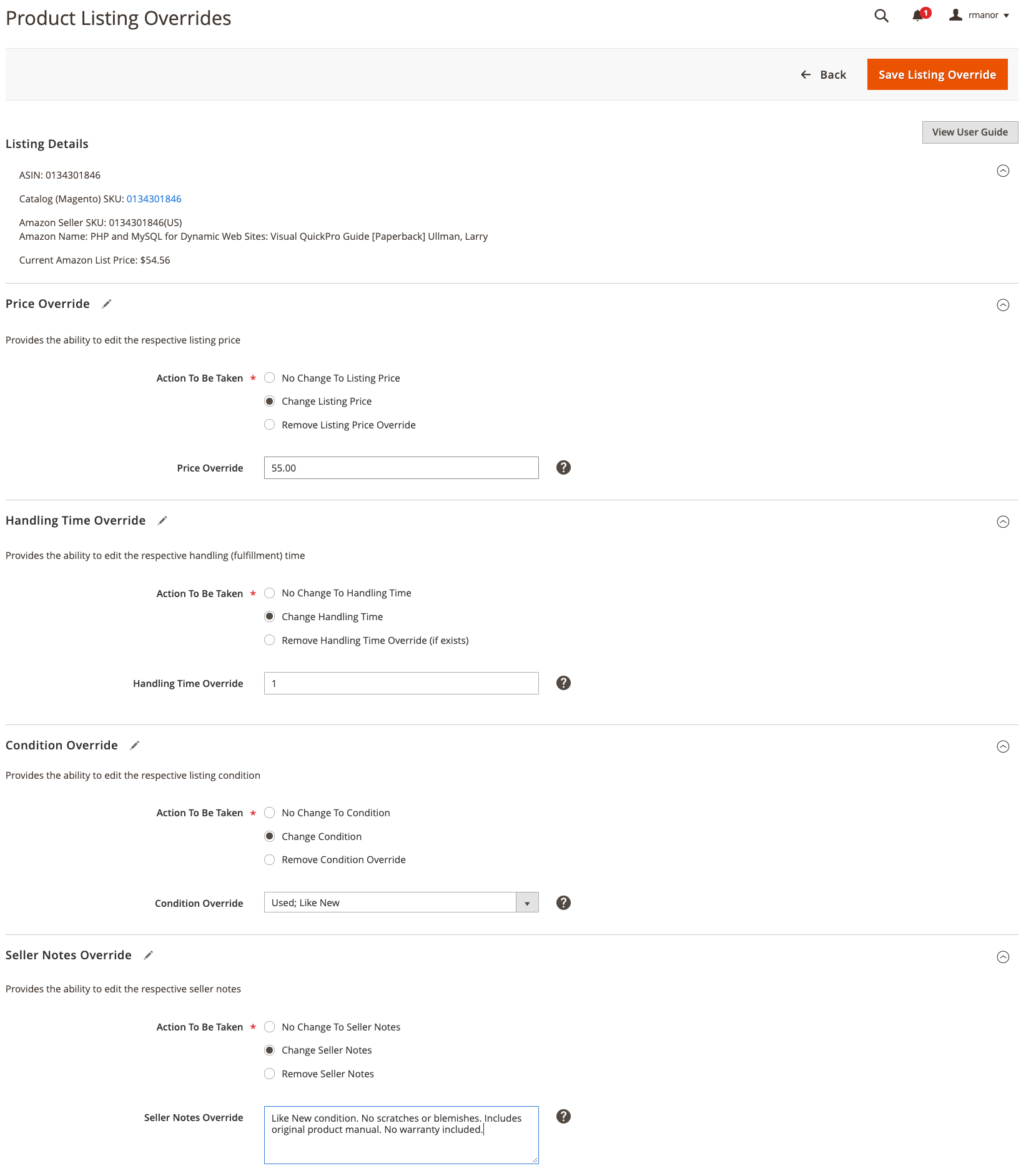 Überschreibung erstellen
Überschreibung erstellen
Bearbeiten oder Entfernen einer Überschreibung für ein einzelnes Angebot
Die Aktion Überschreibungen bearbeiten ist bei der Anzeige von Angeboten auf der Registerkarte Überschreibungen verfügbar.
-
Betrachten Sie ein Angebot auf der Seite Produktangebote (Registerkarte Überschreibungen).
-
Klicken Sie in der Spalte Action auf Select > Edit Overrides.
Die Seite Produktlistenüberschreibungen wird geöffnet.
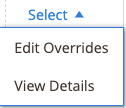
-
Überprüfen Sie die Listing-Details, um sicherzustellen, dass Sie das richtige Listing sehen.
-
Um Ihre Override-Einstellungen zu bearbeiten, definieren Sie die Abschnitte für den Typ, den Sie ändern möchten (Preis, Bearbeitungszeit, Zustand, Verkäuferhinweise).
Um eine Überschreibungsart unverändert zu lassen, wählen Sie
Keine Änderung an <override type>.Keine Änderung anist die Standardeinstellung. Dies ist die Standardeinstellung. Damit bleibt der zuvor definierte Überschreibungswert unverändert.- Preis - Klicken Sie auf Listungspreis ändern und geben Sie den von Ihnen definierten Preiswert für Preisüberschreibung ein.
- Bearbeitungszeit - Klicken Sie auf Bearbeitungszeit ändern und geben Sie den definierten Zeitwert (in Tagen) für Bearbeitungszeitüberschreibung ein.
- Bedingung - Klicken Sie auf Bedingung ändern, und wählen Sie die richtige Option für Bedingungsüberschreibung.
- Verkäuferhinweise - Klicken Sie auf Verkäuferhinweise ändern und geben Sie Ihren Hinweistext für Verkäuferhinweise überschreiben ein.
-
Um eine Überschreibungsart zu entfernen, klicken Sie auf Entfernen für jede der Arten, die Sie entfernen möchten. Wenn die Überschreibung nicht entfernt wird, bleibt der zuvor definierte Wert in der Überschreibung erhalten.
-
Klicken Sie auf Auflistungsüberschreibung speichern.
Die Seite Product Listing Overrides wird geschlossen. Der Status der Auflistung ändert sich zu
Relist in Progress. Die Änderung wird bei der nächsten Datensynchronisation auf Amazon veröffentlicht (wie in Ihren Cron-Einstellungen konfiguriert). Falls noch nicht vorhanden, werden die Angebote auch auf der Registerkarte Overrides hinzugefügt.
Huckepack mit dem Beispiel Erstellen einer Überschreibung. Das folgende Beispiel zeigt eine Bearbeitung der zuvor erstellten Ausnahmeregelung, die einen neuen Preis von $50 definiert, die Ausnahmeregelung für die Bearbeitungszeit entfernt und die vorherigen Ausnahmeregelungen für Bedingung und Verkäuferhinweise beibehält.
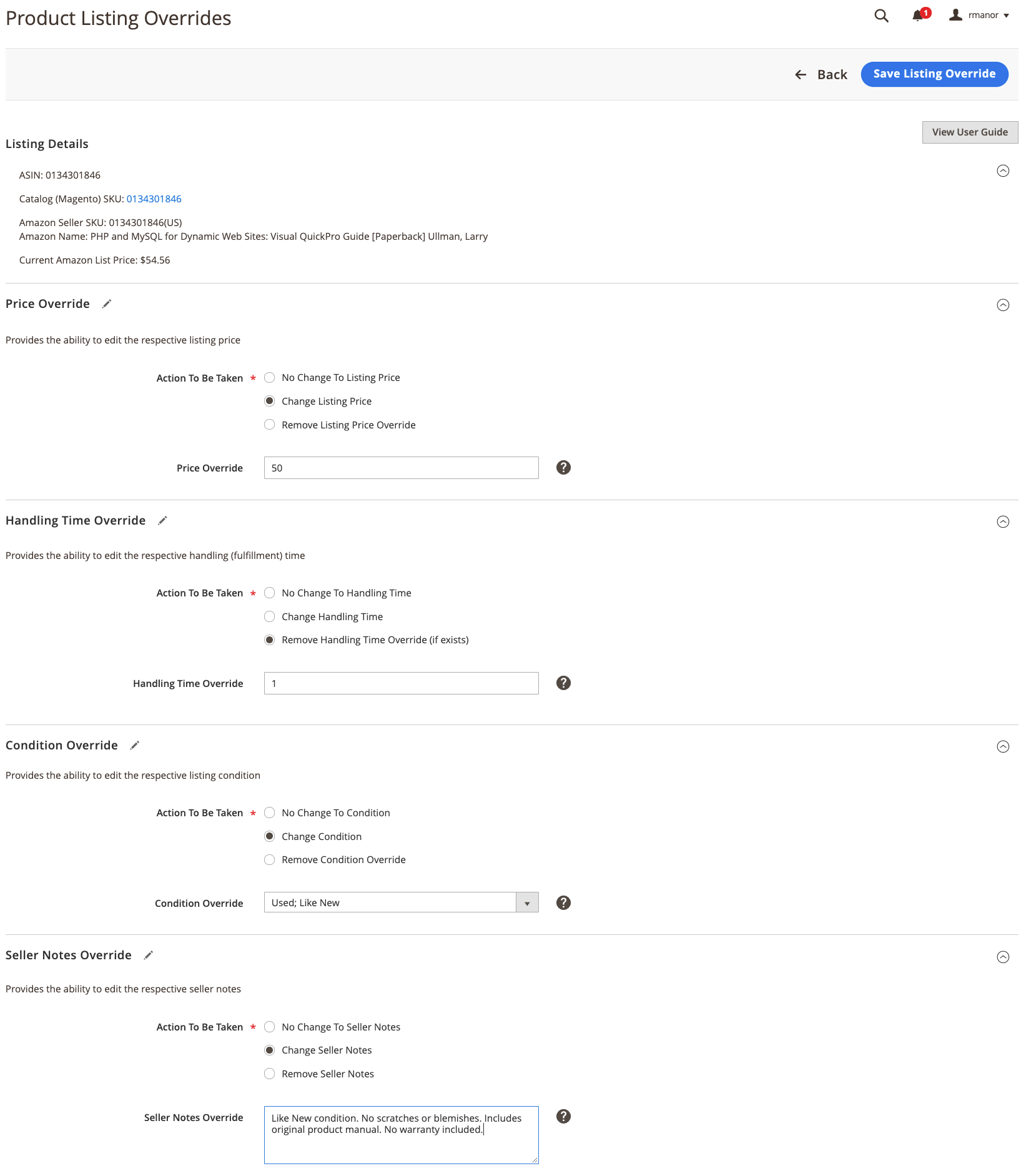 Bearbeiten oder Entfernen einer Außerkraftsetzung
Bearbeiten oder Entfernen einer Außerkraftsetzung
Bearbeiten oder Entfernen eines Overrides für mehrere Listings
Die Aktion Edit Listing Overrides ist auf den Registerkarten Inactive, Active, Overrides und Ineligible verfügbar.
Da Sie die Überschreibungen für mehrere Angebote ändern, wird der Abschnitt Angebotsdetails nicht wie bei der Änderung eines einzelnen Angebots angezeigt.
-
Zeigen Sie das Angebot auf einer Seite Produktangebote an (Registerkarte Inaktiv, Aktiv, Überschreibungen oder Unzulässig).
-
Aktivieren Sie das Kontrollkästchen in der linken Spalte, um jedes der Angebote auszuwählen, das Sie ändern möchten.
-
Klicken Sie unter Actions auf Edit Listing Overrides.
Die Seite Product Listing Overrides wird geöffnet.
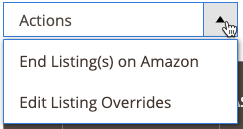
-
Um Ihre Override-Einstellungen zu bearbeiten, definieren Sie die Abschnitte für den Typ, den Sie ändern möchten (Preis, Bearbeitungszeit, Zustand, Verkäuferhinweise).
Um eine Überschreibungseinstellung beizubehalten, wählen Sie
Keine Änderung an <override type>.Keine Änderung anist die Standardeinstellung. Damit bleibt der zuvor definierte Überschreibungswert unverändert.- Preis - Klicken Sie auf Angebotspreis ändern und geben Sie den von Ihnen definierten Preiswert für Preisüberschreibung ein.
- Bearbeitungszeit - Klicken Sie auf Bearbeitungszeit ändern und geben Sie den definierten Zeitwert (in Tagen) für Bearbeitungszeitüberschreibung ein.
- Bedingung - Klicken Sie auf Bedingung ändern, und wählen Sie die richtige Option für Bedingungsüberschreibung.
- Verkäuferhinweise - Klicken Sie auf Verkäuferhinweise ändern und geben Sie den Text Ihrer Hinweise für Verkäuferhinweise überschreiben ein.
-
Um eine Überschreibungsart zu entfernen, klicken Sie auf Entfernen für jede der Arten, die Sie entfernen möchten. Wenn die Überschreibung nicht entfernt wird, bleibt der zuvor definierte Wert in der Überschreibung erhalten.
-
Klicken Sie auf Auflistungsüberschreibung speichern.
Die Seite Product Listing Overrides wird geschlossen. Der Status der Auflistungen ändert sich zu
Relist in Progress. Die Änderung wird bei der nächsten Datensynchronisation auf Amazon veröffentlicht (wie in Ihren Cron-Einstellungen konfiguriert). Falls noch nicht vorhanden, werden die Angebote auch auf der Registerkarte Overrides hinzugefügt.
Überschreibungsarten
| Überschreibung | Beschreibung | |
|---|---|---|
| Preisüberschreibung | Eine Preisüberschreibung definiert den Preis für die Angebote. Diese Überschreibung hat Vorrang vor allen automatischen Einstellungen, bis die Überschreibung entfernt wird. Um den Preis für Ihr Produkt zu überschreiben, wählen Sie Listungspreis ändern und geben Sie den neuen Preis bei Preisüberschreibung ein. |
|
| Bearbeitungszeit überschreiben | Eine Überschreibung der Bearbeitungszeit definiert die Zeit (in Tagen), die benötigt wird, um Produkte zu bearbeiten und zu versenden. Eine Bearbeitungszeitüberschreibung hat Vorrang vor allen automatischen und Standardbearbeitungszeiteinstellungen, bis die Überschreibung entfernt wird. Der Wert, der im Feld Bearbeitungszeitüberschreibung steht, ist entweder Ihre Standardbearbeitungszeit, die in Ihren Angebotseinstellungen definiert ist, oder Ihre definierte Überschreibungsbearbeitungszeit. Wenn Sie eine Bearbeitungszeitüberschreibung entfernen, wird das Angebot standardmäßig auf die in Ihren Angebotseinstellungen definierte Bearbeitungszeit eingestellt. Um eine Bearbeitungszeitüberschreibung zu definieren, wählen Sie Bearbeitungszeit ändern und geben die neue Bearbeitungszeit (in Tagen) für Bearbeitungszeitüberschreibung ein. |
|
| Bedingung überschreiben | Um die Auflistungsbedingung außer Kraft zu setzen, wählen Sie Bedingung ändern und wählen Sie die neue Bedingung unter Bedingung außer Kraft setzen. | |
| Verkäuferhinweise überschreiben | Für Produkte in Ihrem Katalog, die mit einer anderen Bedingung als Neu definiert sind, kann ein Verkäuferhinweis hinzugefügt werden, um Ihr Produkt und seinen Zustand für potenzielle Käufer genauer zu beschreiben. Sie können einen Verkäuferhinweis für ein Produkt mit dem Zustand Neu eingeben, aber Amazon wird den Hinweis nicht anzeigen.Um die Verkäuferhinweise zu überschreiben, wählen Sie Verkäuferhinweise ändern und geben Sie den neuen Hinweis für Verkäuferhinweise überschreiben ein. |
</override></override> |
